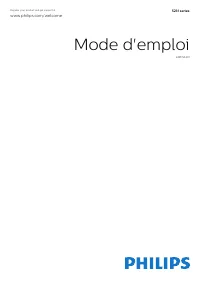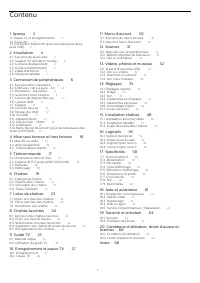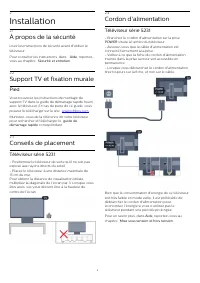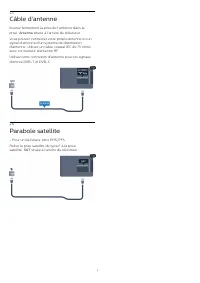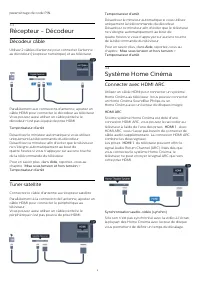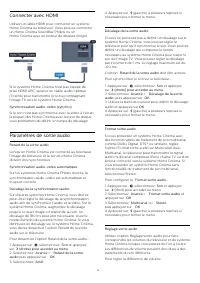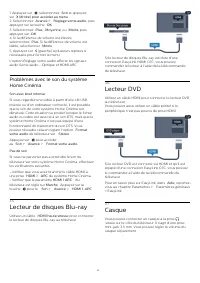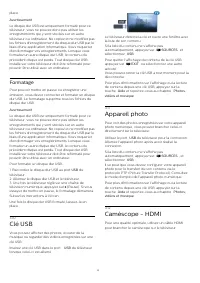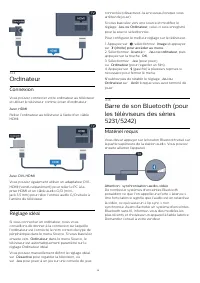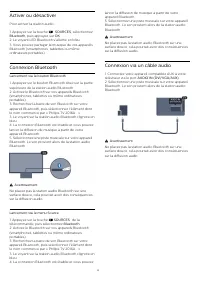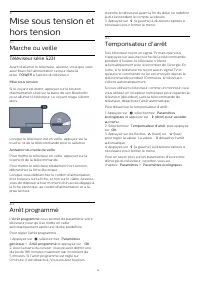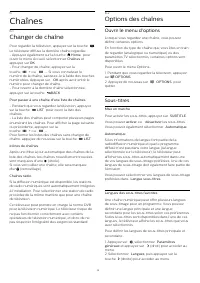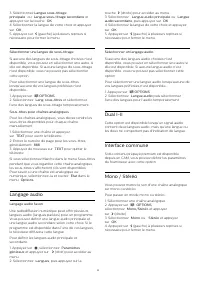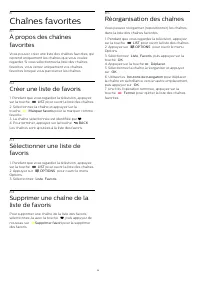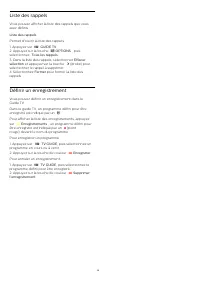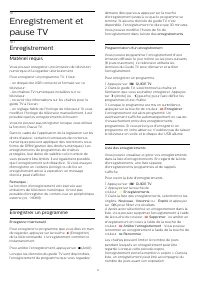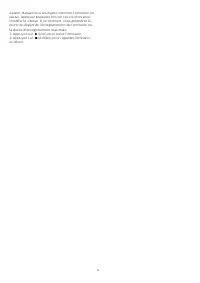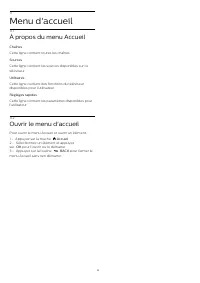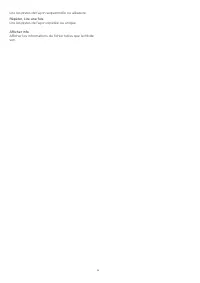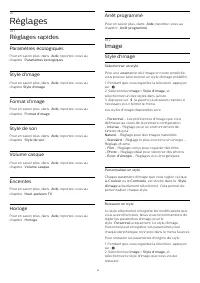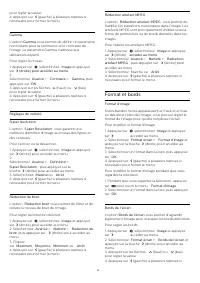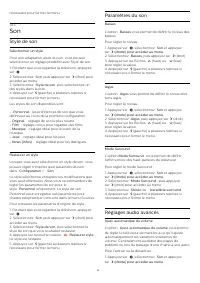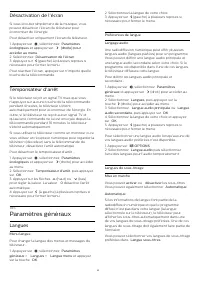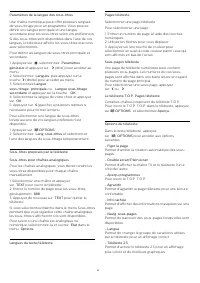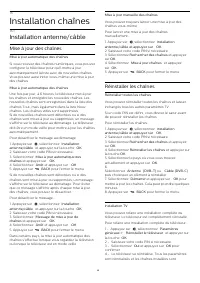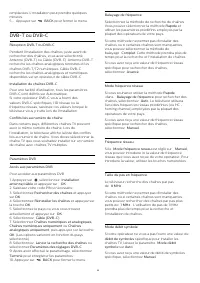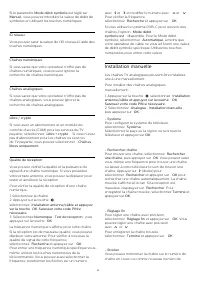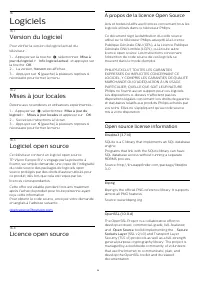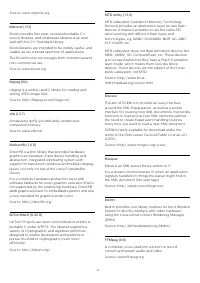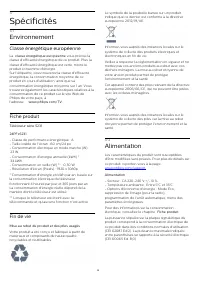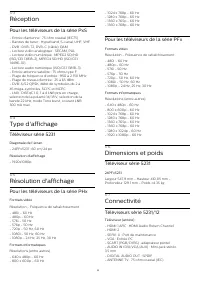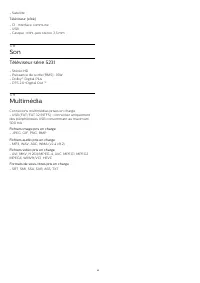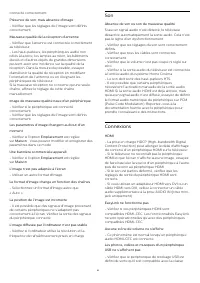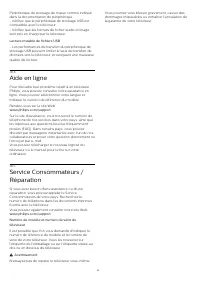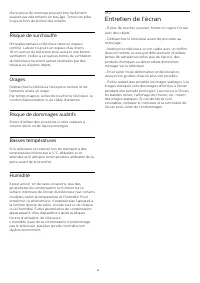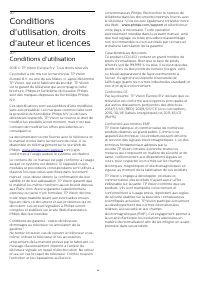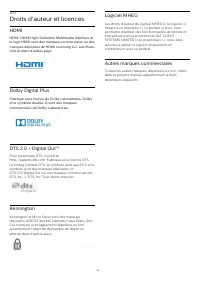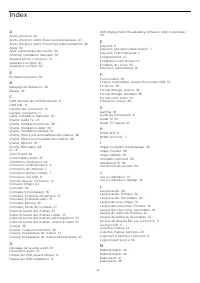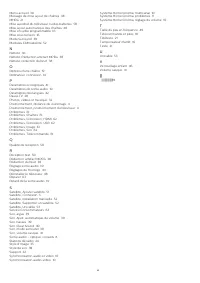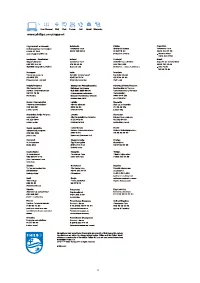Page 2 - Contenu
Contenu 1 Aperçu 3 1.1 Pause TV et enregistrements 3 1.2 EasyLink 3 1.3 Connexion Bluetooth (pour les téléviseurs de la série 5231) 3 2 Installation 4 2.1 À propos de la sécurité 4 2.2 Support TV et fixation murale 4 2.3 Conseils de placement 4 2.4 Cordon d'alimentation 4 2.5 Câble d'antenne 4 2.6 P...
Page 3 - Aperçu; Pause TV et enregistrements; EasyLink
1 Aperçu 1.1 Pause TV et enregistrements Si vous connectez un disque dur USB , vous pouvez mettre en pause ou enregistrer une émission diffuséepar une chaîne TV numérique. Mettez votre téléviseur en pause et répondez à cetappel téléphonique urgent ou faites simplement unepause lors d'un match sporti...
Page 4 - Installation; À propos de la sécurité; Support TV et fixation murale; Pied; Conseils de placement
2 Installation 2.1 À propos de la sécurité Lisez les instructions de sécurité avant d'utiliser letéléviseur. Pour consulter les instructions, dans Aide , reportez- vous au chapitre Sécurité et entretien . 2.2 Support TV et fixation murale Pied Vous trouverez les instructions de montage dusupport TV ...
Page 5 - Parabole satellite
2.5 Câble d'antenne Insérez fermement la prise de l'antenne dans laprise Antenna située à l'arrière du téléviseur. Vous pouvez connecter votre propre antenne ou unsignal d'antenne d'un système de distributiond'antenne. Utilisez un câble coaxial IEC de 75 ohmsavec connecteur d'antenne RF. Utilisez ce...
Page 6 - À propos des connexions; Guide de connexion
3 Connexion depériphériques 3.1 À propos des connexions Guide de connexion Connectez toujours un périphérique au téléviseuravec la meilleure qualité de connexion disponible.Utilisez également des câbles de bonne qualité afinde garantir un bon transfert des images et du son. Lorsque vous connectez un...
Page 7 - Péritel
EasyLink HDMI CEC Si vos périphériques sont connectés via HDMI et sontdotés d'EasyLink, vous pouvez les commander àl'aide de la télécommande du téléviseur. L'optionEasyLink HDMI CEC doit être activée sur letéléviseur et le périphérique connecté. Grâce à EasyLink, vous pouvez commander unpériphérique...
Page 8 - Sortie audio - optique; Carte à puce; Mots de passe et codes PIN
Sortie audio - optique La sortie audio optique est une connexion audio dehaute qualité. Cette connexion optique peut prendre en charge descanaux audio 5 enceintes. Si votre périphérique,généralement un système Home Cinéma, n'est paspourvu de prise HDMI ARC, vous pouvez utiliserl'entrée audio optique...
Page 9 - Système Home Cinéma; Connecter avec HDMI ARC
paramétrage de code PIN. 3.3 Récepteur - Décodeur Décodeur câble Utilisez 2 câbles d'antenne pour connecter l'antenneau décodeur (récepteur numérique) et au téléviseur. Parallèlement aux connexions d'antenne, ajoutez uncâble HDMI pour connecter le décodeur au téléviseur.Vous pouvez aussi utiliser un...
Page 12 - Console de jeux; HDMI; Disque dur USB; Matériel requis
Pour régler le volume… 1. Appuyez sur , sélectionnez Son > Volume du casque et appuyez sur OK . 2. Appuyez sur les flèches (haut) ou (bas) pour régler la valeur.3. Appuyez sur (à gauche) à plusieurs reprises si nécessaire pour fermer le menu. 3.8 Console de jeux HDMI Pour une qualité opti...
Page 13 - Formatage; Clé USB
place. Avertissement Le disque dur USB est uniquement formaté pour cetéléviseur, vous ne pouvez donc pas utiliser lesenregistrements qui y sont stockés sur un autretéléviseur ou ordinateur. Ne copiez et ne modifiez pasles fichiers d'enregistrement du disque dur USB par lebiais d'une application info...
Page 14 - Ordinateur; Connexion
3.13 Ordinateur Connexion Vous pouvez connecter votre ordinateur au téléviseuret utiliser le téléviseur comme écran d'ordinateur. Avec HDMI Reliez l'ordinateur au téléviseur à l'aide d'un câbleHDMI. Avec DVI-HDMI Vous pouvez également utiliser un adaptateur DVI-HDMI (vendu séparément) pour relier le...
Page 15 - Activer ou désactiver; Connexion Bluetooth; Connexion via un câble audio
Activer ou désactiver Pour activer la station audio... 1. Appuyez sur la touche SOURCES , sélectionnez Bluetooth , puis appuyez sur OK . 2. Le voyant LED Bluetooth s'allume en bleu. 3. Vous pouvez partager la musique de vos appareilsBluetooth (smartphones, tablettes ou mêmeordinateurs portables). ...
Page 17 - Télécommande; Présentation des touches; Haut
5 Télécommande 5.1 Présentation des touches Haut 1. Veille / Marche Permet d'allumer le téléviseur ou de passer en modeveille. 2. Touches de lecture - Lecture , permet de lancer la lecture - Pause , permet de suspendre la lecture - Stop , permet d'interrompre la lecture - Retour , permet d...
Page 19 - Chaînes; Changer de chaîne; Ouvrir le menu d'options
6 Chaînes 6.1 Changer de chaîne Pour regarder la télévision, appuyez sur la touche . Le téléviseur diffuse la dernière chaîne regardée.- Appuyez également sur la touche Home pour ouvrir le menu Accueil, sélectionnez Chaînes et appuyez sur OK . - Pour changer de chaîne, appuyez sur latouche + o...
Page 21 - Verrouiller une chaîne; Verrouiller et déverrouiller une chaîne
Horloge Afficher l'heure dans le coin de l'écran du téléviseur. État Sélectionnez État pour afficher des informations techniques sur la chaîne (analogique ou numérique)ou sur un périphérique connecté dont vous regardezle contenu. 6.3 Verrouiller une chaîne Verrouiller et déverrouiller une chaîne Afi...
Page 23 - Listes de chaînes; Ouvrir une liste des chaînes
7 Listes de chaînes 7.1 Ouvrir une liste des chaînes Pour ouvrir la liste des chaînes en cours… 1. Appuyez sur , pour passer à la télévision. 2. Appuyez sur LIST pour ouvrir la liste des chaînes en cours.3. Appuyez de nouveau sur LIST pour fermer la liste des chaînes. 7.2 Filtrer une liste des...
Page 24 - Chaînes favorites; Créer une liste de favoris
8 Chaînes favorites 8.1 À propos des chaînesfavorites Vous pouvez créer une liste des chaînes favorites, quireprend uniquement les chaînes que vous voulezregarder. Si vous sélectionnez la liste des chaînesfavorites, vous verrez uniquement vos chaînesfavorites lorsque vous parcourrez les chaînes. 8.2...
Page 25 - Guide TV; Ouverture du guide TV
9 Guide TV 9.1 Matériel requis Le guide TV vous permet de voir la liste desémissions en cours et programmées de vos chaînes.En fonction de la provenance des informations(données) du guide TV, des chaînes analogiques etnumériques s'affichent ou uniquement des chaînesnumériques. Toutes les chaînes n'o...
Page 27 - Enregistrement
10 Enregistrement etpause TV 10.1 Enregistrement Matériel requis Vous pouvez enregistrer une émission de télévisionnumérique et la regarder ultérieurement. Pour enregistrer un programme TV, il faut : - un disque dur USB connecté et formaté sur cetéléviseur ;- les chaînes TV numériques installées sur...
Page 28 - Regarder un enregistrement; Pause TV
Lorsque la chaîne a empêché un enregistrementprogrammé ou lorsque le téléchargement a étéinterrompu, l'enregistrement porte la mention Échec . Enregistrement manuel Vous pouvez programmer un enregistrement qui n'estpas lié à un programme télévisé. Vous réglez vous-même le type de tuner, la chaîne, e...
Page 31 - Sources; Basculer vers un périphérique
12 Sources 12.1 Basculer vers un périphérique Menu Sources Pour ouvrir le menu Sources, appuyez sur latouche SOURCES . Pour basculer vers un périphérique connecté,sélectionnez-le à l'aide des flèches (gauche) ou (droite) et appuyez sur la touche OK . Pour fermer le menu Source sans basculer ve...
Page 32 - Lecture de vidéos; Visionner vos photos; Afficher photos
13 Vidéos, photos etmusique 13.1 À partir d'une prise USB Vous pouvez afficher des photos, écouter de lamusique ou regarder des vidéos enregistrées sur uneclé USB ou un disque dur USB. Lorsque le téléviseur est allumé, insérez une clé USBou un disque dur USB dans l'un des ports USB. Letéléviseur dét...
Page 33 - Lire votre musique; Lecture de musique
Si le dossier contient plusieurs photos, vous pouvezlancer un diaporama. Pour lancer un diaporama… 1. Sélectionnez le dossier contenant les photos.2. Sélectionnez une photo, appuyez sur la touche OPTIONS de la télécommande. 3. Sélectionnez Démarrer diaporama . - Pour passer à la photo précédente o...
Page 35 - Réglages; Réglages rapides
14 Réglages 14.1 Réglages rapides Paramètres écologiques Pour en savoir plus, dans Aide , reportez-vous au chapitre Paramètres écologiques . Style d'image Pour en savoir plus, dans Aide , reportez-vous au chapitre Style d'image . Format d'image Pour en savoir plus, dans Aide , reportez-vous au chapi...
Page 36 - Paramètres d'image avancés
3. Appuyez sur la touche de couleur Restaurer style , et appuyez sur OK . Le style est restauré. 4. Appuyez sur (gauche) à plusieurs reprises si nécessaire pour fermer le menu. Domicile ou Magasin Si le Style d'image repasse en mode Intense chaque fois que vous allumez le téléviseur, cela signif...
Page 38 - Format et bords
pour régler la valeur.4. Appuyez sur (gauche) à plusieurs reprises si nécessaire pour fermer le menu. Gamma L'option Gamma vous permet de définir un paramètre non linéaire pour la luminance et le contraste del'image. Le paramètre Gamma s'adresse auxutilisateurs experts. Pour régler le niveau… 1. A...
Page 39 - Son; Style de son
nécessaire pour fermer le menu. 14.3 Son Style de son Sélectionner un style Pour une adaptation aisée du son, vous pouvezsélectionner un réglage prédéfini avec Style de son. 1. Pendant que vous regardez la télévision, appuyezsur . 2. Sélectionnez Son , puis appuyez sur (droit) pour accéder au me...
Page 41 - Volume du casque; Paramètres écologiques
5. Appuyez sur (gauche) à plusieurs reprises si nécessaire pour fermer le menu. L'option Réglage sortie audio affecte les signauxaudio Sortie audio - Optique et HDMI ARC. HDMI 1 - ARC Pour l'activer ou la désactiver… 1. Appuyez sur , sélectionnez Son et appuyez sur (droite) pour accéder au men...
Page 42 - Paramètres généraux; Langues
Désactivation de l'écran Si vous écoutez simplement de la musique, vouspouvez désactiver l'écran du téléviseur pouréconomiser de l'énergie. Pour désactiver uniquement l'écran du téléviseur… 1. Appuyez sur , sélectionnez Paramètres écologiques et appuyez sur (droite) pour accéder au menu. 2. Séle...
Page 47 - Description audio
1. Appuyez sur , sélectionnez Accès universel et appuyez sur (droite) pour accéder au menu. 2. Sélectionnez Malentendants , puis appuyez sur (droit) pour accéder au menu. 3. Sélectionnez Marche , puis appuyez sur la touche OK . 4. Appuyez sur (gauche) à plusieurs reprises si nécessaire pour ...
Page 48 - Installation chaînes; Installation antenne/câble; Mise à jour des chaînes
15 Installation chaînes 15.1 Installation antenne/câble Mise à jour des chaînes Mise à jour automatique des chaînes Si vous recevez des chaînes numériques, vous pouvezconfigurer le téléviseur pour qu'il mette à jourautomatiquement la liste avec de nouvelles chaînes.Vous pouvez aussi initier vous-mêm...
Page 50 - Installation manuelle
Si le paramètre Mode débit symbole est réglé sur Manuel , vous pouvez introduire la valeur de débit de symboles en utilisant les touches numériques. ID réseau Vous pouvez saisir la valeur de l'ID réseau à l'aide destouches numériques. Chaînes numériques Si vous savez que votre opérateur n'offre pas ...
Page 51 - Installation satellite; À propos de l'installation de satellites
chaîne.Sélectionnez Mémoriser chaîne actuelle ou Mémoriser comme nouvelle chaîne et appuyez sur la touche OK . Le nouveau numéro de chaîne s'affiche brièvement. Vous pouvez répéter cette procédure jusqu'à ce quevous ayez installé toutes les chaînes TV analogiquesdisponibles. 15.2 Installation satell...
Page 54 - Copie de la liste des chaînes; ةمدقم
Transpondeur à radioguidage et LNB Dans certains pays, vous pouvez régler certainsparamètres experts pour le transpondeur deradioguidage et pour chaque LNB. N'utilisez ou nemodifiez ces paramètres que si l'installation normaleéchoue. Si vous possédez des équipements satellitenon standard, vous pouve...
Page 56 - Logiciels; Version du logiciel; À propos de la licence Open Source
16 Logiciels 16.1 Version du logiciel Pour vérifier la version du logiciel actuel dutéléviseur… 1 - Appuyez sur la touche , sélectionnez Mise à jour du logiciel > Info logiciel actuel et appuyez sur la touche OK. 2 - La version, Version est affichée. 3 - Appuyez sur (gauche) à plusieurs repri...
Page 58 - Spécificités; Environnement; Classe énergétique européenne; Fiche produit
17 Spécificités 17.1 Environnement Classe énergétique européenne La classe énergétique européenne vous précise la classe d'efficacité énergétique de ce produit. Plus laclasse d'efficacité énergétique est verte, moins leproduit consomme d'énergie.Sur l'étiquette, vous trouverez la classe d'efficacité...
Page 59 - Réception; Pour les téléviseurs de la série PxS; Résolution d'affichage; Pour les téléviseurs de la série PHx; Dimensions et poids
17.3 Réception Pour les téléviseurs de la série PxS - Entrée d'antenne : 75 ohm coaxial (IEC75)- Bandes de tuner : Hyperband, S-canal, UHF, VHF- DVB : DVB-T2, DVB-C (câble) QAM- Lecture vidéo analogique : SECAM, PAL- Lecture vidéo numérique : MPEG2 SD/HD(ISO/CEI 13818-2), MPEG4 SD/HD (ISO/CEI14496-1...
Page 61 - Aide et assistance; Enregistrer votre téléviseur; Dépannage; Activation et télécommande
18 Aide et assistance 18.1 Enregistrer votre téléviseur Inscrivez votre téléviseur en ligne pour bénéficier denombreux avantages : assistance complète (ycompris des téléchargements), accès privilégié auxinformations sur les nouveaux produits, remises etoffres exclusives, possibilité de gagner des pr...
Page 63 - Aide en ligne
Périphérique de stockage de masse comme indiquédans la documentation du périphérique.- Vérifiez que le périphérique de stockage USB estcompatible avec le téléviseur.- Vérifiez que les formats de fichier audio et imagesont pris en charge par le téléviseur. Lecture instable de fichiers USB - Les perfo...
Page 64 - Sécurité et entretien; Sécurité; Important
19 Sécurité et entretien 19.1 Sécurité Important Assurez-vous d'avoir bien lu et compris toutes lesinstructions de sécurité avant d'utiliser le téléviseur. Sil'appareil est endommagé suite au non-respect desinstructions, la garantie ne s'applique pas. Fixation sûre du téléviseur Utilisez toujours le...
Page 66 - Conditions d'utilisation
20 Conditionsd'utilisation, droitsd'auteur et licences 20.1 Conditions d'utilisation 2016 © TP Vision Europe B.V. Tous droits réservés. Ce produit a été mis sur le marché par TP VisionEurope B.V. ou une de ses filiales, ci-après dénomméTP Vision, qui est le fabricant du produit. TP Visionest le gara...
Page 67 - Droits d'auteur et licences; Kensington
20.2 Droits d'auteur et licences HDMI HDMI, HDMI High-Definition Multimedia Interface etle logo HDMI sont des marques commerciales ou desmarques déposées de HDMI Licensing LLC aux États-Unis et dans d'autres pays. Dolby Digital Plus Fabriqué sous licence de Dolby Laboratories. Dolbyet le symbole dou...
Page 68 - Index
Index A Accès universel 46 Accès universel, option Haut-parleurs/Casques 47 Accès universel, option Personnes malentendantes 46 Aigus 39 Ajust. automatique du volume 39 Antenne, Installation manuelle 50 Appareil photo, connexion 13 Assistance en ligne 63 Assistance, en ligne 63 É Écolabel européen 5...